Sommario

Se avete problemi di lag nel vostro PC o se il computer si spegne inaspettatamente, la causa potrebbe essere il surriscaldamento della CPU! Immaginate di lavorare per ore a un progetto e, quando volete salvare il file, il PC si blocca o si spegne all'improvviso: potreste voler lanciare il computer contro il muro, ma dovete diagnosticare il problema e risolverlo con calma. Ma la domanda è: come capire se la CPUe se l'accumulo di calore all'interno dell'unità è la causa di questi problemi? Eccolo:
Risposta rapidaÈ possibile capire se la CPU si sta surriscaldando in base ai vari sintomi che compaiono. Ad esempio, si può sentire il rumore eccessivo delle ventole della CPU, la lentezza della velocità, lo spegnimento inaspettato del PC, i malfunzionamenti delle ventole e del sistema di raffreddamento, il calore nella stanza e le scarse prestazioni generali. Il surriscaldamento della CPU non danneggia se stessa, ma gli altri componenti all'interno dell'unità a causa dell'accumulo di calore.può causare danni.
Alcuni altri componenti possono causare la fuoriuscita di calore dal sistema, come la scheda grafica (GPU), che necessita di un dissipatore adeguato. Pertanto, si consiglia di verificare quale componente si sta riscaldando e poi passare alle soluzioni.
In questo articolo abbiamo elencato alcuni semplici metodi per capire se la CPU si sta surriscaldando e se sta causando danni alle prestazioni. Iniziamo.
Sintomi del surriscaldamento della CPU
Il tempo e l'usura possono danneggiare la capacità del PC di assorbire il calore supplementare e di dissiparlo nell'ambiente circostante. Inoltre, se il sistema di raffreddamento incorporato è di scarsa qualità, l'accumulo di calore all'interno dell'unità del PC può addirittura aumentare la temperatura della stanza. Quindi, è importante sapere se la CPU si surriscalda. ed ecco alcuni dei sintomi:
Sintomo n. 1: le ventole della CPU fanno rumore
Uno dei principali sintomi del surriscaldamento della CPU è che le ventole producono un rumore eccessivo Il motivo è che le ventole della CPU non funzionano sempre al massimo. Le ventole sono progettate per funzionare a velocità diverse a temperature diverse per risparmiare energia e ridurre il rumore quando necessario. Pertanto, il primo sintomo che può dirvi se la CPU si sta surriscaldando è la velocità di rotazione delle ventole della CPU.
Il rumore generato dalle ventole può indicare il numero di giri al minuto a cui ruotano, oppure si può verificare aprendo il sistema. Di solito, quando la CPU si surriscalda, le ventole ruotano alla massima velocità anche quando tutte le applicazioni e i programmi sono chiusi.

Sintomo n. 2: arresti inattesi
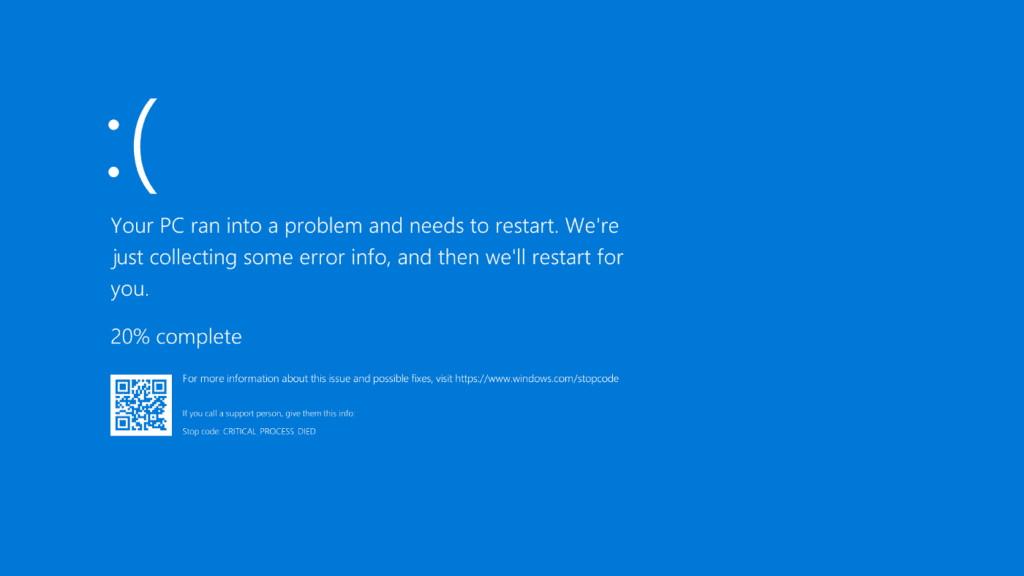
Un altro sintomo che conferma i problemi di surriscaldamento della CPU è la spegnimenti imprevisti e blocchi casuali Inoltre, se il PC o il computer non si blocca o non si spegne inaspettatamente da mesi o anni, il problema è nella fase iniziale. Ma vi chiedete quale sia il collegamento tra questi spegnimenti inaspettati e il surriscaldamento della CPU?
Le CPU sono progettate per spegnere immediatamente il sistema operativo se la temperatura supera il limite per salvare i componenti all'interno dell'unità. Tuttavia, si dice anche che questo sia l'ultimo approccio della CPU per salvare i chip, le schede e i cavi dalla fusione.
La temperatura minima che la maggior parte delle CPU può sopportare è spesso di 90 gradi Celsius, e qualsiasi temperatura superiore può danneggiare i fili e i chip. Se il computer o il PC si spegne inaspettatamente, non bisogna riaccenderlo immediatamente, ma aspettare che si raffreddi. Se il PC si spegne a causa del surriscaldamento della CPU, è possibile che abbia già causato danni permanenti al sistema.
Sintomo n. 3: errori di elaborazione
Altri sintomi del surriscaldamento della CPU sono gli errori di processo e gli errori durante l'esecuzione delle attività. Quando la CPU è surriscaldata, inizierà a funzionamento anomalo e riceverete errori e problemi durante l'esecuzione di qualsiasi programma e durante l'esecuzione di attività.
Sintomo n. 4: prestazioni complessivamente scarse
L'usura della macchina indica che il sistema si sta surriscaldando e sta perdendo rapidamente vita. Il PC o computer non sarà in grado di eseguire le operazioni che svolgeva perfettamente fino a pochi giorni fa. Inoltre, è possibile che i giochi e i programmi si carichino più lentamente del solito. Tutte queste situazioni sono la prova che la CPU sta subendo un throttling.
Forse non conoscete il termine "CPU Throttle", ma quando il processore e gli altri componenti si surriscaldano, il sistema impedisce alla CPU di funzionare al massimo delle sue capacità per ridurre il consumo energetico e la produzione di calore, riducendo così le prestazioni complessive del PC.
Guarda anche: Come collegare la Smart TV Vizio a Xfinity WiFiVolete verificare se la CPU sta subendo un throttling a un certo punto? Ecco come fare:
- Aprire la sezione Task Manager sul PC e andare al "Prestazioni" scheda.
È possibile aprire la Gestione attività premendo "Ctrl+Alt+Canc".
- Ora, aprite un'applicazione ad alta intensità di CPU, come ad esempio un software di editing video, e verificate se l'attività della CPU raggiunge il 100%. Potete anche controllare i picchi dei grafici: se ci sono diversi picchi acuti nei secondi successivi , la CPU si surriscalda.
Guarda anche: Come tagliare un video su Android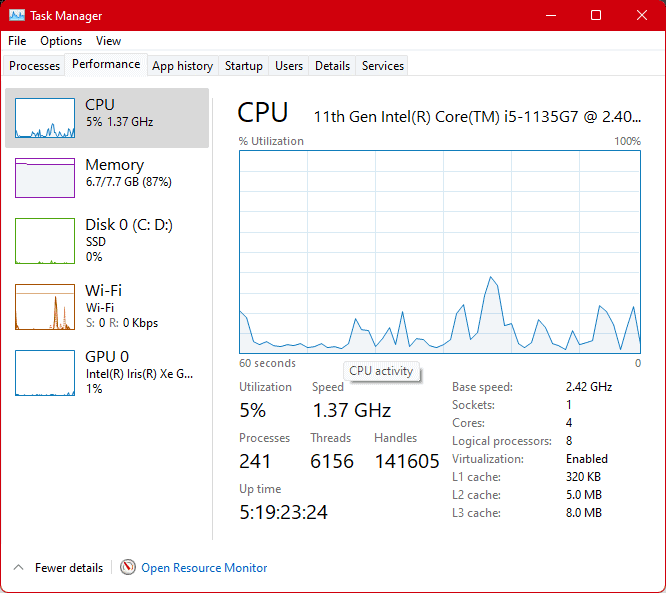
Come risolvere i problemi di surriscaldamento della CPU
Se la CPU è surriscaldata e il PC si spegne frequentemente, è il momento di risolvere il problema prima che si verifichino ulteriori danni. Ecco alcuni suggerimenti e trucchi per risolvere il problema del surriscaldamento della CPU.
- Assicurarsi che il l'isolamento termico del PC è a posto e compatibile con il sistema in uso.
- La CPU Il dissipatore deve essere coperto con qualsiasi strato protettivo o TIM.
- Assicurarsi che il Le ventole di raffreddamento funzionano correttamente e ruotano al massimo dei giri per dissipare il calore.
- Verificare la presenza di ventilazione dell'aria (lateralmente o sul retro del sistema) per far uscire il calore.
- Se è stato installato il sistema di raffreddamento a liquido, garantire che il sistema funzioni in modo efficiente e che il materiale di interfaccia termica (TIM) sul processore sia sufficiente.
